يعد YouTube النظام الأساسي الأكثر شيوعًا للمشاهدة وتحميل مقاطع الفيديو ، ولكنه ليس خاليًا تمامًا من الأخطاء والأخطاء. هل سبق لك تسجيل الدخول إلى حسابك على YouTube لمشاهدة مقاطع الفيديو المضحكة الخاصة بالقطط أو مدونة فيديو، فقط لتلقي رسالة "أنت غير متصل بالإنترنت". خطأ "التحقق من اتصالك"؟
يمكن أن يؤثر هذا الخطأ على نسخة متصفح الويب من يوتيوب ويمنع أيضًا تطبيق يوتيوب من العمل. ومع ذلك، يمكنك بسهولة إصلاح هذا الخطأ من خلال دليل استكشاف الأخطاء وإصلاحها خطوة بخطوة.
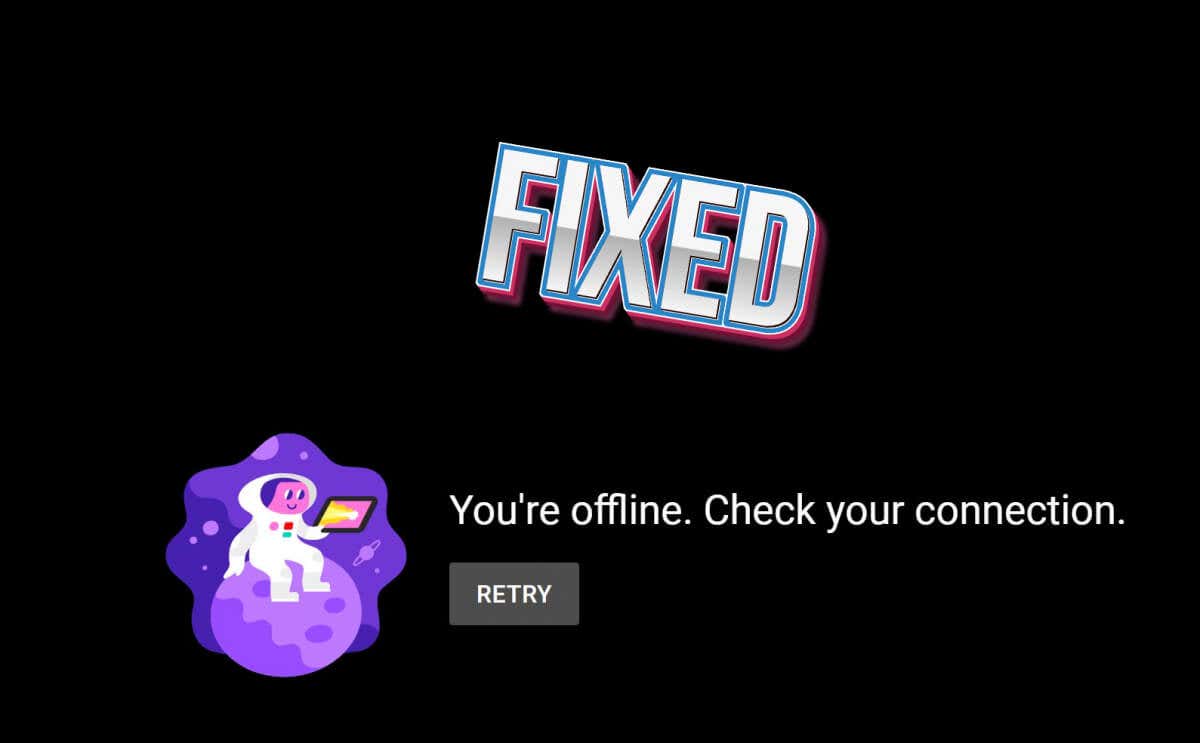
الأسباب الكامنة وراء "أنت غير متصل بالإنترنت". "تحقق من اتصالك" خطأ في YouTube
إنه أمر محبط عندما لا تعمل منصة الإنترنت المفضلة لديك بشكل صحيح، ومن السهل إلقاء اللوم على المطورين الذين يقفون وراءها. ولكن هناك في الواقع عدة أسباب وراء شعورك بحالة "أنت غير متصل بالإنترنت". خطأ "تحقق من اتصالك"، وقد يكون الخلل في جهازك دون أن تعرفه حتى. فيما يلي بعض الأشياء الأكثر شيوعًا التي يمكن أن تسبب هذه المشكلة:
مع أخذ ذلك في الاعتبار، إليك كل ما تحتاج إلى التحقق منه وإصلاحه للتخلص من مشكلات YouTube.
1. تحقق من اتصالك بالإنترنت
يجب أن يكون التحقق من اتصالك بالإنترنت هو أول ما تفعله عندما تحصل على رسالة "أنت غير متصل بالإنترنت". خطأ "تحقق من اتصالك" على YouTube. لا يهم إذا كنت تستخدم جهاز كمبيوتر شخصيًا أو جهاز Android أو iOS، فيجب أن يكون الاتصال ثابتًا ومستقرًا حتى يعمل YouTube بشكل صحيح. لذا تابع وتحقق مما إذا كان جهازك متصلاً..

إذا لاحظت خطأ في الاتصال، فحاول إعادة تشغيل جهاز التوجيه أو المودم لديك. يمكنك أيضًا التحقق من قوة الإشارة إذا كنت متصلاً بشبكة Wi-Fi. تأكد أيضًا من أن الأجهزة الأخرى في منزلك لا تستخدم نفس الاتصال لتشغيل بعض البرامج في الخلفية.
إذا كنت تستخدم جهازًا جوالًا لتصفح YouTube، فقد تؤدي إعادة تشغيل جهاز Android أو iPhone إلى حل مشكلات الاتصال. يمكنك أيضًا تجربة تمكين وضع الطائرة وتعطيله لإعادة تشغيل الاتصال بالشبكة.
2. قم بتعطيل وضع الطائرة على هاتفك المحمول
إذا كنت تستخدم جهازك المحمول وظهر لك خطأ عدم الاتصال بالإنترنت، فربما نسيت تعطيل وضع الطائرة. يقيد وضع الطائرة جميع الاتصالات اللاسلكية وقد يكون هذا هو سبب ظهور الخطأ المذكور عند محاولة مشاهدة مقاطع فيديو YouTube. إذا كان الأمر كذلك، فما عليك سوى تعطيل وضع الطائرة على جهازك المحمول وسيتم حل المشكلة. ستجد زر وضع الطائرة بين أيقونات الاختصارات على معظم الأجهزة المحمولة.
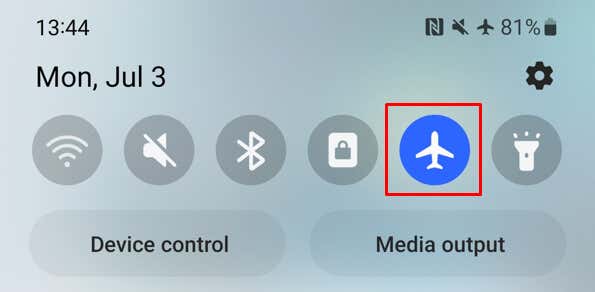
3. قم بتغيير الشبكة إن أمكن
ربما تكمن المشكلة في شبكتك الحالية ولا يمكنك فعل الكثير حيالها، خاصة إذا كانت المشكلة من جانب مزود خدمة الإنترنت. في هذه الحالة، سوف تحتاج إلى تغيير الشبكة. إذا كنت تستخدم بيانات الجوال، فحاول التبديل إليها لمعرفة ما إذا كان الخطأ مستمرًا.
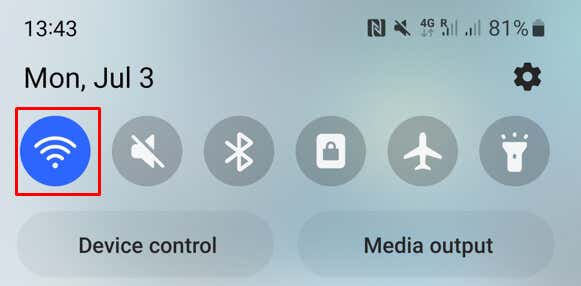
تنشأ هذه المشكلة بشكل خاص عند استخدام شبكة Wi-Fi عامة. إنهم عرضة لتقييد الوصول إلى مواقع ويب معينة، وقد يكون YouTube واحدًا منهم. كما أنها تحد من عرض النطاق الترددي للضيوف من أجل إبقاء الشبكة مفتوحة للجميع.
4. مسح ذاكرة التخزين المؤقت للمتصفح
يمكن أن تحتوي ذاكرة التخزين المؤقت للمتصفح على ملفات تالفة تتسبب في ظهور الخطأ "أنت غير متصل، تحقق من اتصالك" على YouTube. إذا كان الأمر كذلك، فكل ما عليك فعله هو مسح بيانات التصفح الموجودة على جهازك. تعتمد كيفية القيام بذلك على المتصفح والجهاز الذي تستخدمه.
إذا كنت تستخدم جهاز كمبيوتر، فإن جميع متصفحات الويب الشائعة لديها طريقة مماثلة لمسح ذاكرة التخزين المؤقت، بما في ذلك Google Chrome، وMozilla Firefox، وMicrosoft Edge. على الرغم من أن الخطوات قد تختلف قليلاً في المتصفحات الأخرى، فإليك كيفية القيام بذلك في Mozilla Firefox.
كيفية مسح ذاكرة التخزين المؤقت على متصفح الويب للكمبيوتر الشخصيسبان>

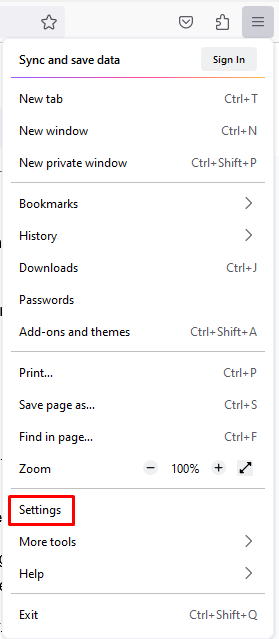
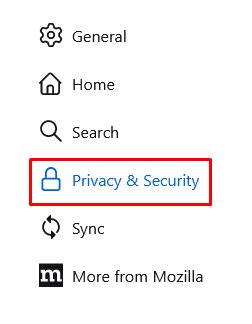
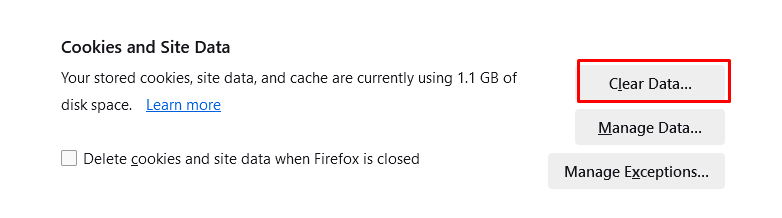
كيفية مسح ذاكرة التخزين المؤقت في Safari
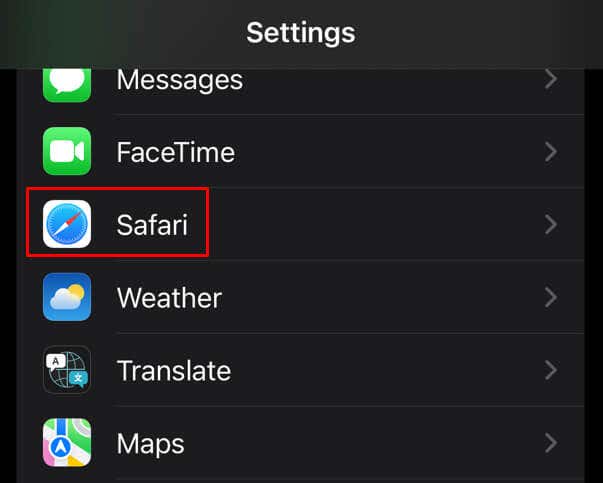
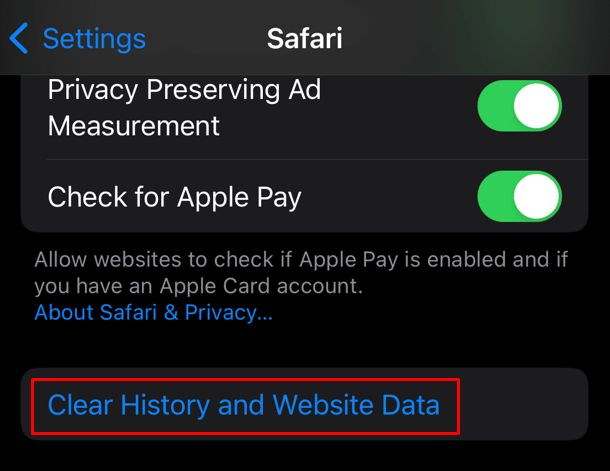
كيفية ذلك امسح ذاكرة التخزين المؤقت في تطبيق Android YouTube
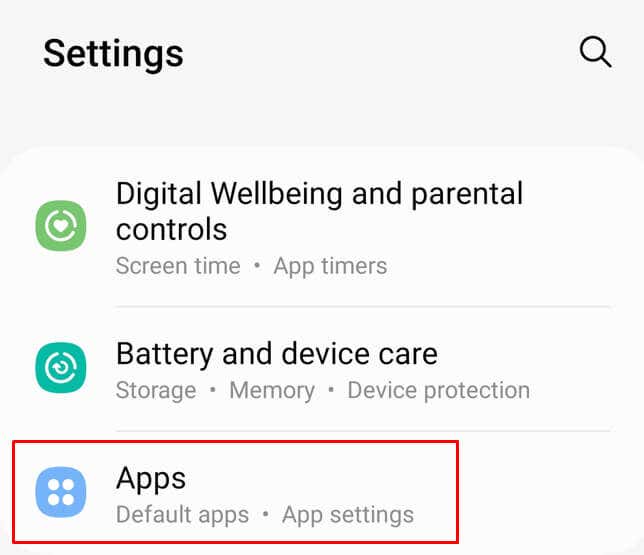
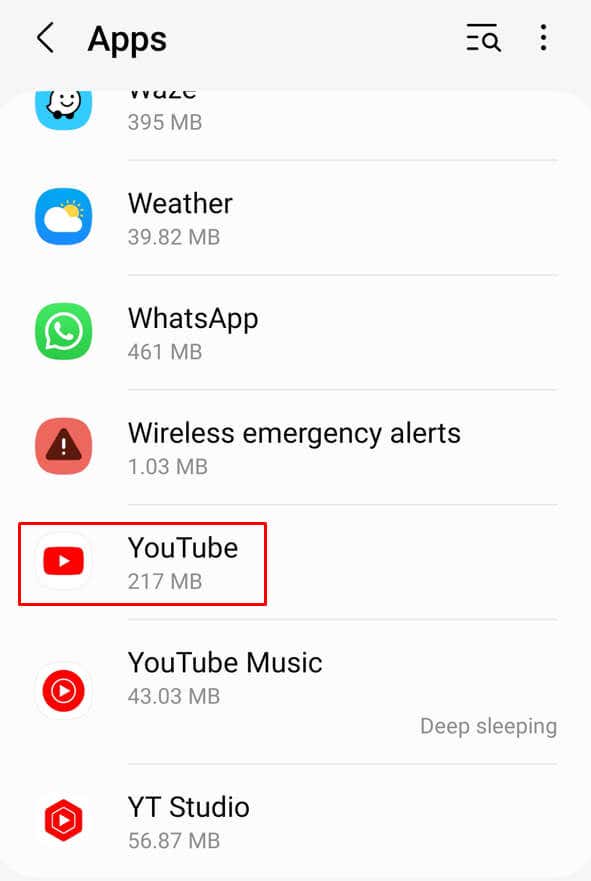
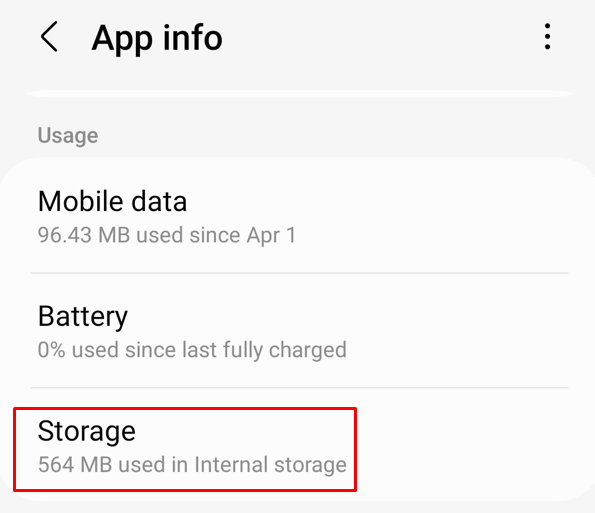
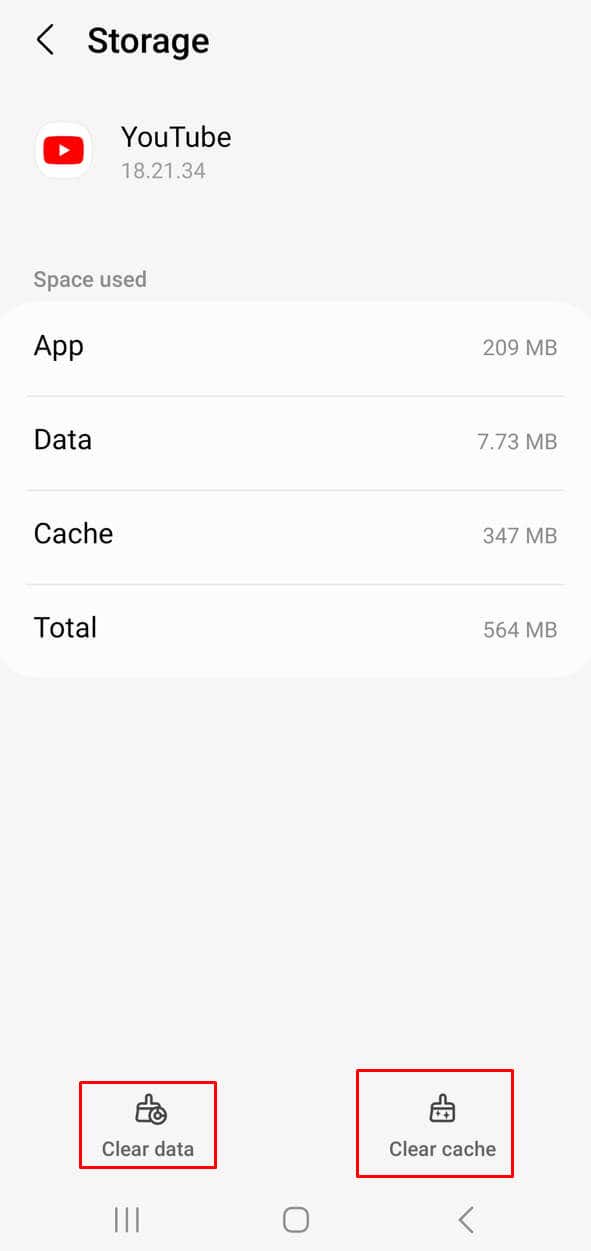
5. قم بتحديث تطبيق YouTube
في كثير من الأحيان، لا تعمل الإصدارات القديمة من التطبيقات بشكل صحيح. يجب عليك التحقق بشكل دوري من وجود أي تحديثات. إذا كنت تواجه مشكلة "أنت غير متصل بالإنترنت". "تحقق من اتصالك" في التطبيق، ما عليك سوى تحديث YouTube الخاص بك إلى أحدث إصدار متاح.
إذا كنت تستخدم iPhone أو iPad، فيمكنك القيام بذلك من App Store. وإذا كنت تستخدم جهاز Android، فاستخدم متجر Google Play بدلاً من ذلك.
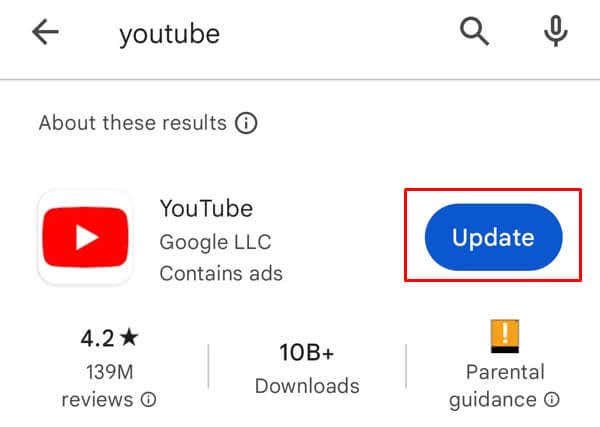
6. قم بتحديث متصفح الويب الخاص بك
يعد الحصول على أحدث إصدار من متصفح الويب أمرًا ضروريًا إذا كنت تريد فتح مواقع الويب بشكل صحيح ودون أي أخطاء. بغض النظر عن المتصفح الذي تستخدمه، يجب أن يكون الإصدار الأحدث لأمانك على الإنترنت ولتجربة مستخدم أفضل.
قد يختلف تحديث متصفح الويب اعتمادًا على المتصفح الذي تستخدمه، ولكن بشكل عام:
- .
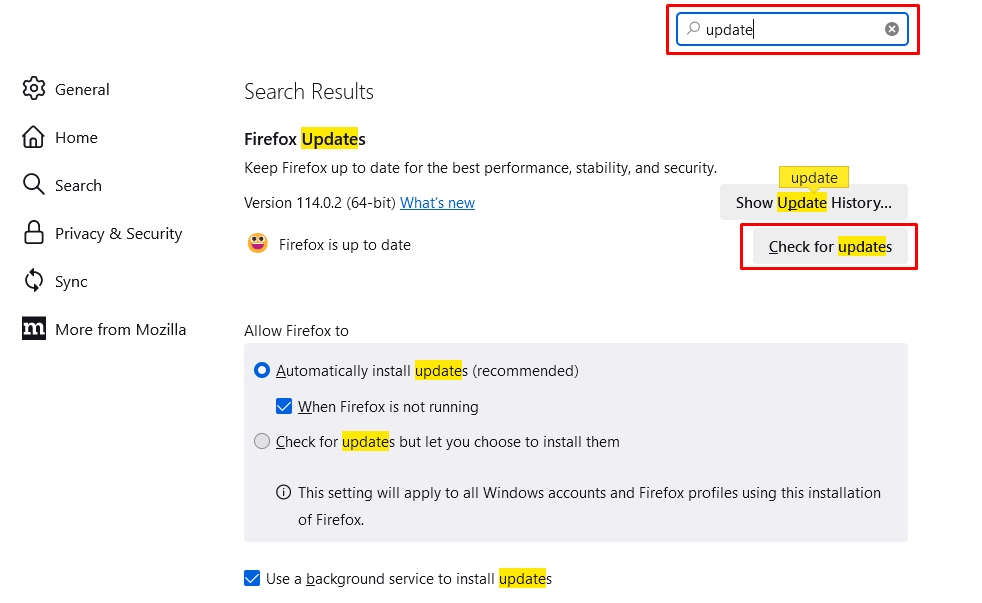
7 . قم بتعطيل VPN وأدوات حظر الإعلانات
إذا كنت تستخدم VPN (شبكة خاصة افتراضية)، فاعلم أنها يمكن أن تتداخل مع اتصالك بالإنترنت وتتسبب في ظهور رسالة "أنت غير متصل بالإنترنت". خطأ "تحقق من اتصالك". لإصلاح هذه المشكلة، ما عليك سوى تعطيل تطبيق VPN الخاص بك ومحاولة بث مقطع فيديو مرة أخرى لمعرفة ما إذا كنت لا تزال تواجه المشكلة.
أما أدوات حظر الإعلانات، فهي تعمل عن طريق التدخل في كود الإعلان، مما يسبب أخطاء عند محاولة مشاهدة مقطع فيديو. قم بإيقاف تشغيل Adblocker لمعرفة ما إذا كان هذا سيؤدي إلى حل المشكلة.
8. تحقق من إعدادات التاريخ والوقت بجهاز الكمبيوتر لديك
قد تؤدي إعدادات التاريخ والوقت غير الصحيحة على جهاز الكمبيوتر الشخصي الذي يعمل بنظام التشغيل Windows إلى ظهور رسالة "أنت غير متصل بالإنترنت" على YouTube. خطأ "تحقق من اتصالك". لمعرفة ما إذا كان هذا هو الحال بالنسبة لك، تحقق مما إذا كان جهاز الكمبيوتر الخاص بك يحتوي على إعداد التاريخ والوقت الصحيح. يحدث هذا إذا انتقلت مؤخرًا إلى منطقة زمنية أخرى.
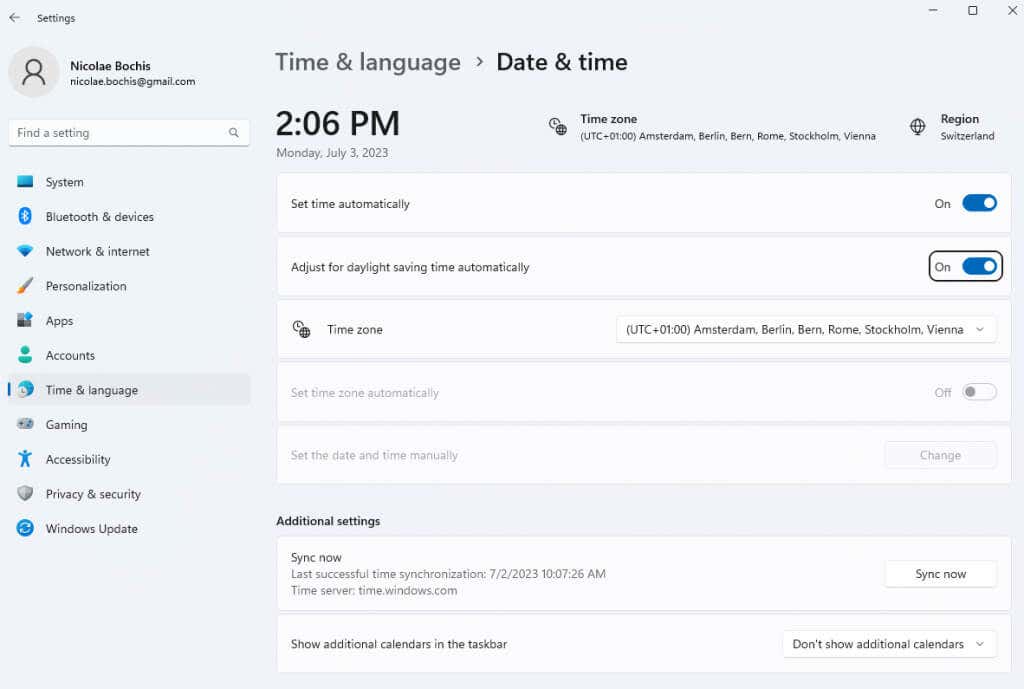
9. أعد تشغيل جهازك
في بعض الأحيان قد يكون الخلل موجودًا في جهازك. إذا فشلت كل الخطوات الأخرى، فحاول إعادة تشغيل جهاز الكمبيوتر أو الجهاز المحمول الخاص بك. يؤدي هذا عادةً إلى إصلاح أخطاء النظام وأخطاءه وقد يساعدك في حل مشكلة "أنت غير متصل بالإنترنت". خطأ "تحقق من اتصالك" على YouTube.
المكافأة: إصلاحات سريعة أخرى
إذا لم تساعدك أي من الخطوات المذكورة أعلاه في حل مشكلة "أنت غير متصل بالإنترنت". "تحقق من اتصالك" قد ترغب في تجربة بعض هذه الإصلاحات السريعة. إنها بسيطة ولكنها قد تساعدك في التعامل مع المشكلة في وقت قصير.
ما هو الإصلاح الذي نجح بالنسبة لك؟ أخبرنا بذلك في قسم التعليقات أدناه.
.